Apple ID 로그인이란 무엇이며 알아야 할 기타 정보
Apple은 단순히 디지털 제품을 생산하는 데 그치지 않고 생태계를 구축했습니다. 이 생태계 내에서 사용자는 iPhone, iPad, iPod, Apple Watch, Mac 컴퓨터 등을 사용할 수 있습니다. 또한 iMessage, iCloud, FaceTime, Find My, Apple Music, Apple Pay 등 다양한 소프트웨어 서비스가 제공됩니다. Apple은 하드웨어와 소프트웨어에 원활하게 접근할 수 있도록 단일 계정으로 로그인할 수 있도록 지원합니다. 이 글에서는 Apple ID 로그인 이다.
페이지 내용:
1부: Apple ID 로그인이란 무엇인가
Apple ID 로그인은 디지털 제품 및 서비스를 포함한 Apple 생태계를 위한 고유한 로그인입니다. 이메일 또는 전화번호와 비밀번호를 사용하여 생성됩니다. Apple ID 로그인을 생성하면 다음과 같은 작업을 수행할 수 있습니다.
1. iPhone, iPad, iPod, Apple Watch, MacBook, Apple TV 등 Apple 제품을 활성화하세요.
2. 새로운 Apple 제품에 모든 Apple 서비스를 자동으로 설정합니다.
3. iCloud를 사용하여 모든 기기의 데이터를 최신 상태로 유지하세요.
4. iMessage, FaceTime 등 Apple 서비스에 로그인합니다.
5. Apple Music 및 기타 플랫폼을 구독하세요.
6. App Store와 iTunes Store에서 앱과 콘텐츠를 다운로드하고 구매하세요.
7. 기기에서 내 찾기 및 활성화 잠금을 켭니다.
Apple ID 로그인은 계정과 비밀번호, 두 부분으로 구성됩니다. 계정은 이메일 주소 또는 전화번호입니다. 비밀번호는 최소 8자 이상이어야 합니다. 대문자와 소문자, 그리고 최소 하나의 숫자를 포함해야 합니다. 또한, 더 강력한 비밀번호를 만들기 위해 문자와 구두점을 추가할 수 있습니다.
2부: Apple ID 로그인 생성 방법
새 iPhone/iPad에서 Apple ID 로그인을 만드는 방법

1 단계 입력할 때까지 장치를 설정하세요. 애플 계정 화면을 표시합니다.
2 단계 왼쪽 메뉴에서 무료 Apple 계정 만들기.
3 단계 생일을 선택하고 이름을 입력한 후 탭하세요. 계속.
4 단계 Apple ID 계정으로 사용되는 Apple ID 로그인을 위해 이메일 주소를 입력하세요.
팁 : 이메일 주소가 없으면 '이메일 주소가 없음'을 탭하여 무료 iCloud 이메일을 받으세요.
5 단계 확인 이메일을 받으면 링크를 클릭하여 계속 진행하세요.
6 단계 다음으로, 요구 사항에 따라 강력한 비밀번호를 만듭니다.
7 단계 화면의 지시에 따라 2단계 인증을 설정하고 프로세스를 완료하세요.
중고 iPhone/iPad에서 Apple ID 로그인을 만드는 방법
1 단계 기기에서 설정 앱을 엽니 다.
2 단계 가볍게 두드리다 iPhone에 로그인 화면 상단에 있습니다.
3 단계 히트 Apple ID가 없거나 잊어버렸습니다. 선택하고 Apple ID 생성.
4 단계 이름을 입력하고, 생일을 설정하고 탭하세요. 다음 보기.
5 단계 Apple ID 로그인 계정으로 사용할 이메일 주소를 입력하고 탭합니다. 다음 보기.
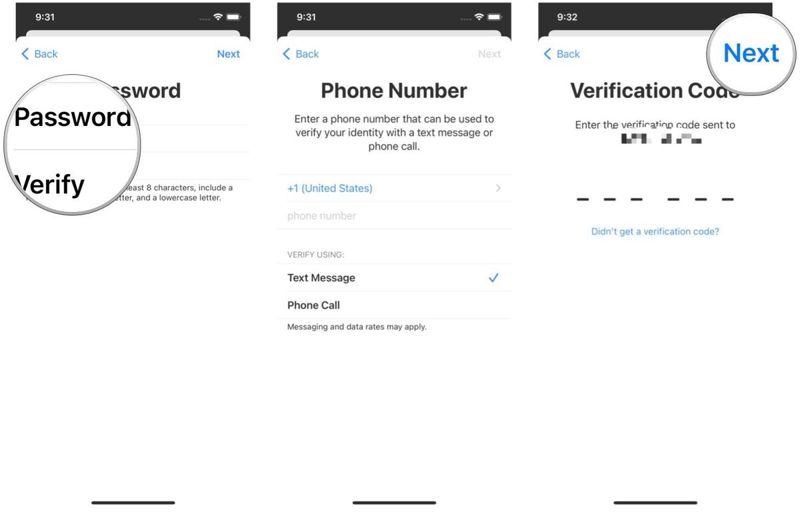
6 단계 그런 다음 Apple ID 로그인에 대한 비밀번호를 남겨주세요.
7 단계 다음으로, 전화번호를 입력하고 확인을 위해 SMS 또는 전화 통화를 받을지 선택하세요.
8 단계 가볍게 두드리다 다음 보기 그리고 인증코드를 입력하세요.
9 단계 가볍게 두드리다 다음 보기. 이용 약관을 읽고 탭하세요. 동의.
10 단계 프롬프트에 따라 프로세스를 완료하십시오.
참고 : 중고 iPhone이나 iPad의 App Store에서 새로운 Apple ID 로그인을 만들 수도 있습니다.
Mac에서 Apple ID 로그인을 만드는 방법
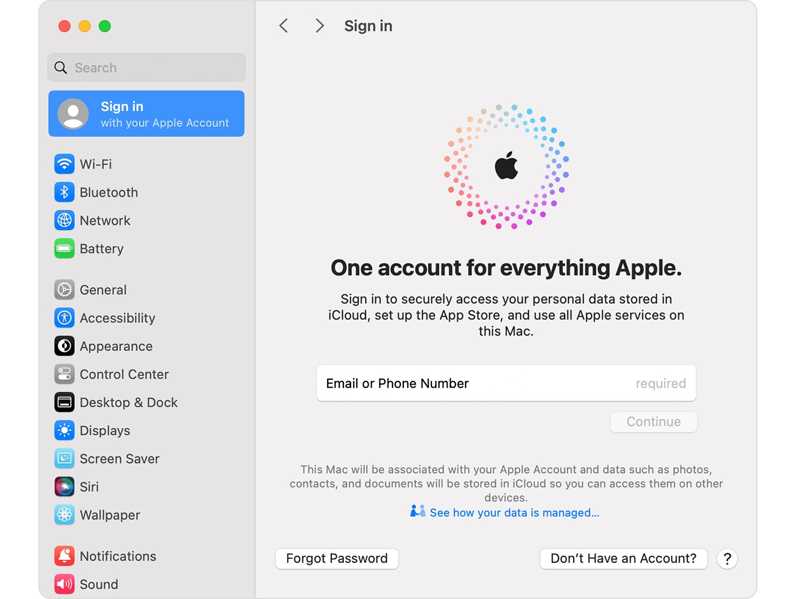
1 단계 클릭 Apple 메뉴를 선택하고 환경 설정 or 시스템 환경 설정.
2 단계 로그인 사이드바에서 선택하세요 계정이 없습니다.
3 단계 화면의 지시에 따라 정보를 설정하세요.
4 단계 다음으로, 이메일 주소를 입력하고 강력한 비밀번호를 생성하세요.
5 단계 국가 및 결제 방법과 같은 기타 정보를 제공하고 클릭하십시오. 계속.
6 단계 전화번호를 확인하고 클릭하세요 다음 보기.
7 단계 이메일을 확인하고, Apple에서 보낸 인증 이메일을 열고 이메일 주소를 인증하면 Apple ID 가입이 완료됩니다.
Windows에서 Apple ID 로그인을 만드는 방법
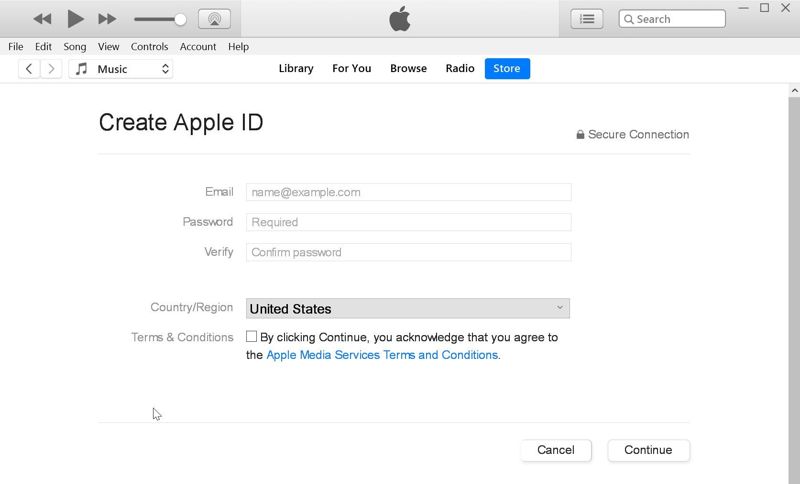
1 단계 iTunes 최신 버전을 엽니다.
2 단계 로 이동 계정 메뉴를 선택하고 로그인.
3 단계 클릭 새로운 애플 ID 만들기 버튼을 클릭합니다.
4 단계 이메일 주소를 입력하고 프롬프트에 따라 강력한 비밀번호를 생성하세요.
5 단계 기타 필요한 정보를 제공하고 확인해 주세요.
6 단계 마지막으로 Apple에서 이메일을 받으면 이메일 주소를 확인하세요.
온라인으로 Apple ID 로그인을 만드는 방법

1 단계 웹 브라우저에서 account.apple.com으로 이동하여 클릭하세요. Apple 계정 만들기 온라인으로 Apple ID 로그인을 생성하세요.
2 단계 이메일 주소를 입력하고 강력한 비밀번호를 남겨주세요.
3 단계 귀하의 정보를 제공하십시오.
4 단계 다음으로 이메일 주소와 전화번호를 확인하세요.
참고 : Apple ID 로그인을 생성할 때, 계정에 보안 수준을 한 단계 더 추가하기 위해 2단계 인증을 설정하는 것이 좋습니다.
3부: Apple ID 계정에 로그인하는 방법
이미 계정이 있는 경우, 기기에서 Apple ID 계정에 바로 로그인할 수 있습니다. 하지만 iPhone, iPad, Mac에서는 아래 단계에 따라 계정에 로그인해야 합니다.
iPhone/iPad에서 Apple ID 계정에 로그인하는 방법
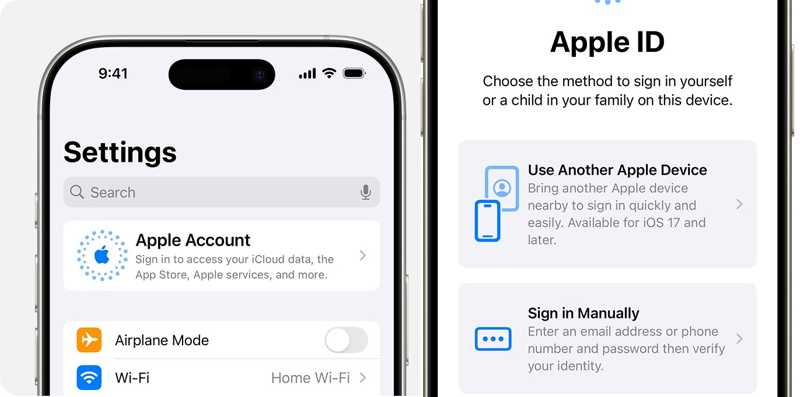
1 단계 실행 설정 응용 프로그램.
2 단계 가볍게 두드리다 애플 계정 상단에.
3 단계 그런 다음 Apple ID 계정에 로그인할 방법을 선택하세요.
다른 Apple 기기 사용
다른 iOS 기기가 있고 동일한 계정으로 로그인하려는 경우 해당 기기를 근처에 두고 화면의 지시에 따라 완료하세요.
수동으로 로그인
Apple ID 이메일 로그인과 비밀번호를 입력하세요. 메시지가 표시되면 신뢰할 수 있는 기기 또는 전화번호에 6자리 확인 코드를 입력하여 소유권을 확인하세요.
Mac에서 Apple ID 계정에 로그인하는 방법
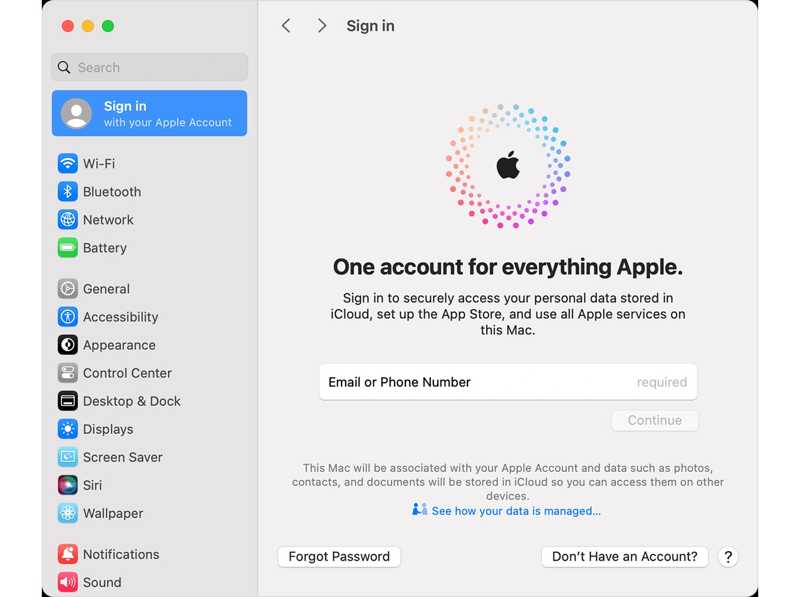
1 단계 로 이동 Apple 메뉴를 선택하고 환경 설정 or 시스템 환경 설정.
2 단계 클릭 로그인 사이드바의 버튼.
3 단계 Apple ID 이메일 또는 전화번호를 입력하고 클릭하세요. 계속.
4 단계 다음으로 Apple ID 로그인 비밀번호를 입력하고 6자리 확인 코드를 입력하세요.
신뢰할 수 있는 기기나 전화번호로 수신합니다.
참고 : iCloud, Apple 계정 웹사이트, Apple 온라인 스토어 및 Apple 서비스에서도 Apple ID로 로그인할 수 있습니다.
4부: Apple ID 로그인 비밀번호 재설정 방법
Apple ID 로그인 비밀번호를 잊어버리면 대부분의 Apple 서비스를 이용할 수 없게 됩니다. 다행히 2단계 인증을 설정했다면 신뢰할 수 있는 기기를 사용하여 Apple ID 로그인 비밀번호를 재설정할 수 있습니다. 그렇지 않은 경우 iForgot 웹사이트에서 재설정 절차를 완료할 수 있습니다.
신뢰할 수 있는 기기에서 Apple ID 로그인 비밀번호를 재설정하는 방법
아이폰/아이패드에서
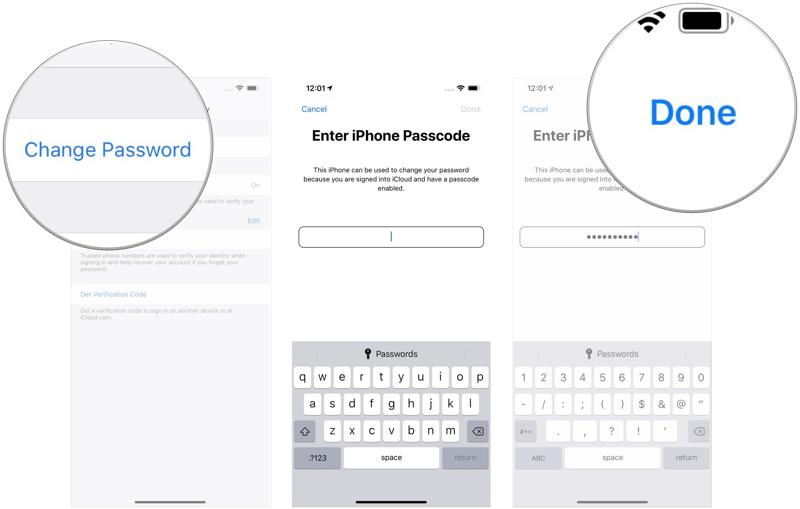
1 단계 실행 설정 앱을 홈 화면에서 삭제합니다.
2 단계 프로필을 탭하고 선택하세요 로그인 및 보안 or 비밀번호 및 보안.
3 단계 탭 비밀번호를 변경 버튼을 누르고 iPhone 암호를 입력하세요.
4 단계 마지막으로 Apple ID 로그인 비밀번호를 새 비밀번호로 재설정하세요.
Mac에서

1 단계 로 이동 Apple 메뉴를 선택하고 환경 설정 or 시스템 환경 설정.
2 단계 Apple ID를 클릭하고 이동하세요 로그인 및 보안 or 비밀번호 및 보안.
3 단계 클릭 비밀번호를 변경 버튼을 클릭합니다.
4 단계 Mac 로그인 비밀번호로 본인 확인을 하고 클릭하세요. 허용.
5 단계 새 비밀번호를 입력하고, 확인하고, 클릭하세요. 변화.
6 단계 마지막으로 결정하다 로그아웃하지 마세요 or 로그아웃.
참고 : Apple ID 로그인 비밀번호를 재설정한 후에는 업데이트해야 합니다.
iForgot에서 Apple ID 로그인 비밀번호를 재설정하는 방법
1 단계 웹 브라우저에서 iforgot.apple.com으로 이동하여 클릭하세요. 암호를 재설정.

2 단계 Apple ID와 이미지에 있는 문자를 입력하세요. 클릭하세요. 계속 계속하려면.
3 단계 전화번호를 입력하고 클릭하세요 코드 보내기 확인 코드를 받으려면.
연관된 전화번호를 사용할 수 없는 경우 클릭하세요. 이 번호를 사용할 수 없습니다그런 다음 상황에 따라 이메일 받기 또는 보안 질문에 답변하기를 선택하세요.
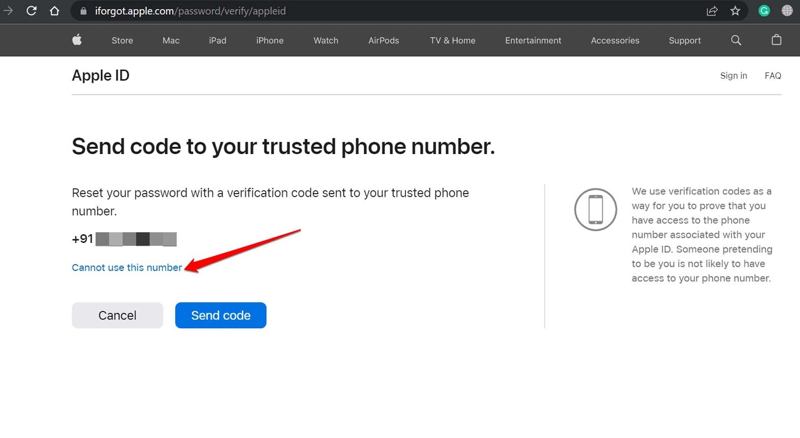
4 단계 화면의 지시에 따라 SMS 또는 이메일을 통해 인증 코드를 받거나 보안 질문에 답하세요.
5 단계 코드를 입력하고 새로운 비밀번호 페이지로 들어가세요.
6 단계 마지막으로, 웹 브라우저에서 Apple ID 로그인 비밀번호를 재설정하세요.
Apple 지원에서 Apple ID 로그인 비밀번호를 재설정하는 방법
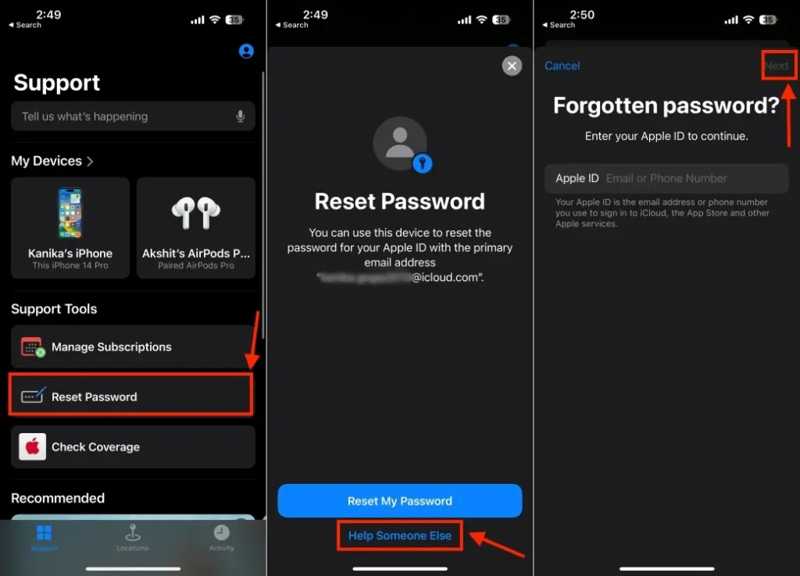
1 단계 빌린 Apple 기기에서 Apple 지원 앱을 시작합니다.
2 단계 누르거나 클릭하십시오. 암호를 재설정 아래 지원 도구 안내
3 단계 왼쪽 메뉴에서 다른 사람을 도와주세요 Apple ID 로그인 이메일을 입력하세요.
4 단계 히트 다음 보기 화면의 지시에 따라 소유권을 확인하세요.
5 단계 마지막으로 새로운 Apple ID 로그인 비밀번호를 생성하세요.
5부: 비밀번호 없이 iPhone에서 Apple ID 로그인을 제거하는 방법
Apple ID 로그인을 재설정하는 또 다른 방법은 기존 계정을 완전히 삭제하고 새 계정을 만드는 것입니다. 앞서 언급했듯이 Apple ID 비밀번호를 재설정하는 동안 본인 확인을 위한 채널이 필요합니다. 하지만, Apeaksoft iOS 잠금 해제 기존 계정을 아무런 제한 없이 삭제할 수 있습니다. 또한, 직관적인 인터페이스 덕분에 탐색이 간편합니다.
비밀번호 없이 iPhone에서 Apple ID 로그인을 제거하는 가장 좋은 방법
- iOS 기기에서 Apple ID 로그인 정보를 쉽게 삭제하세요.
- iPhone이 고장난 경우를 포함한 다양한 상황에서 사용 가능합니다.
- 기기 암호나 Apple ID 비밀번호를 요구하지 않습니다.
- 아이폰의 잠금을 해제, iPad 및 iPod 모델.

iPhone에서 Apple ID 로그인을 제거하는 방법
1 단계 Apple ID 제거 도구 설치
PC에 설치한 후 최고의 Apple ID 제거 소프트웨어를 실행하세요. Mac OS X 10.7 이상 버전에는 다른 버전이 있습니다. 다음 중 하나를 선택하세요. Apple ID를 제거하십시오 모드입니다. Lightning 케이블을 사용하여 iPhone을 PC에 연결하세요. 메시지가 표시되면 믿어 화면에서 PC를 신뢰하도록 설정하세요. 소프트웨어가 자동으로 장치를 감지합니다. 스타트 버튼을 눌러 계속 진행하십시오.

2 단계 Apple ID 로그인을 초기화하세요
이제 당신은 세 가지 상황에 직면하게 될 것입니다:
상황 1: 내 찾기가 비활성화됨
해당 소프트웨어는 귀하의 Apple ID 로그인을 즉시 제거하기 시작합니다.
상황 2: iOS 11.3 이하 버전에서 내 찾기 기능이 활성화되어 있음
열기 설정 기기에서 앱을 선택하세요 일반 , 탭 다시 쓰기, 선택 모든 설정 재설정.
iPhone을 재시작하면 소프트웨어가 Apple ID 로그인을 제거합니다.
상황 3: iOS 11.4 이상에서 내 위치 찾기가 활성화되어 있음
2단계 인증을 켜세요. 그런 다음 입력하세요. 0000 클릭 확인하기 기기 정보를 불러오려면 클릭하세요. 정보를 확인하고 클릭하세요. 스타트 펌웨어를 다운로드하려면 다음을 입력하세요. 완료되면 0000 클릭 자물쇠를 열다. 이 프로그램은 또한 MDM 프로필 제거 iOS 기기에서.

결론
이 기사에서는 다음을 보여줍니다. Apple ID를 만들고 로그인하는 방법 iPhone, iPad, Mac 또는 온라인에서 계정을 만들 수 있습니다. 계정이 있으면 Apple 제품을 활성화하고 모든 Apple 서비스에 로그인할 수 있습니다. Apple ID 비밀번호를 잊어버린 경우 재설정할 수 있습니다. Apeaksoft iOS Unlocker를 사용하면 제한 없이 계정과 비밀번호를 삭제할 수 있습니다. 다른 질문이 있으신가요? 이 게시물 아래에 적어주세요.
관련 기사
iPhone이 잠겨 있고 잠금 해제 방법을 알고 싶다면, iPhone 잠금 해제를 위한 가장 안전하고 쉬운 가이드를 준비했습니다.
비상 전화로 휴대전화의 암호를 잠금 해제하는 것은 잘 알려져 있지만 논란의 여지가 있습니다. 이 글에서는 이런 방식으로 잠금 해제하는 방법을 자세히 설명합니다.
활성화 잠금으로 인해 iPad에 접근할 수 없고 비밀번호를 기억할 수 없는 경우, 이 글에서는 이를 우회하는 4가지 방법을 제공합니다.
iPhone 또는 iPad가 iCloud 활성화 잠금으로 잠겨 있는 경우, 이 글에서는 최고의 iCloud 잠금 해제 소프트웨어 5가지를 나열하고 검토합니다.

